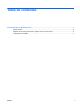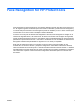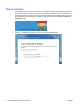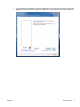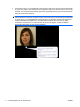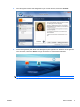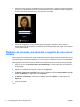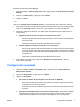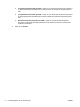Face Recognition for HP ProtectTools - Easy Setup Guide
7. Para hacer inicio de sesión, simplemente mire en la cámara web y permita que Face Recognition
enfoque sus características (un cuadro verde realzará su cara) y validará su registro. Asegúrese
de tener iluminación adecuada en su rostro para ser reconocido.
8. Ejecute la configuración de Security Manager para agregar o cambiar usuarios. Utilice la
herramienta Copia de seguridad y recuperación de Security Manager para migrar a otra máquina
o para restaurar datos.
Registro de escenas nuevamente o registro de una nueva
escena
Para asegurar que la autenticación facial sea altamente receptiva, debe realizar el registro varias veces
con segundo plano e iluminación diferentes, con o sin lentes y con cambio en el estilo y color del cabello.
Para registrarse nuevamente desde el asistente de configuración HP ProtectTools Security Manager:
1. Haga clic en el icono HP ProtectTools Security Manager en la barra lateral en el lado derecho
de la pantalla.
2. Ingrese su contraseña de Windows, y haga clic en Siguiente.
3. En Activar recursos de seguridad, seleccione la casilla de verificación Seguridad de inicio de
sesión en Windows, y luego haga clie en Siguiente.
4. En Elija sus credenciales, seleccione la casilla de verificación Rostro, y luego haga clic en
Siguiente.
5. Haga clic en Inicio.
—O—
6 Face Recognition for HP ProtectTools ESWW